正面圖
本節包含正面圖的相關資訊。
註
本節中的圖解顯示了某些零件的位置。在某些配置中,可能不會同時支援某些零件。
圖 1. 正面圖
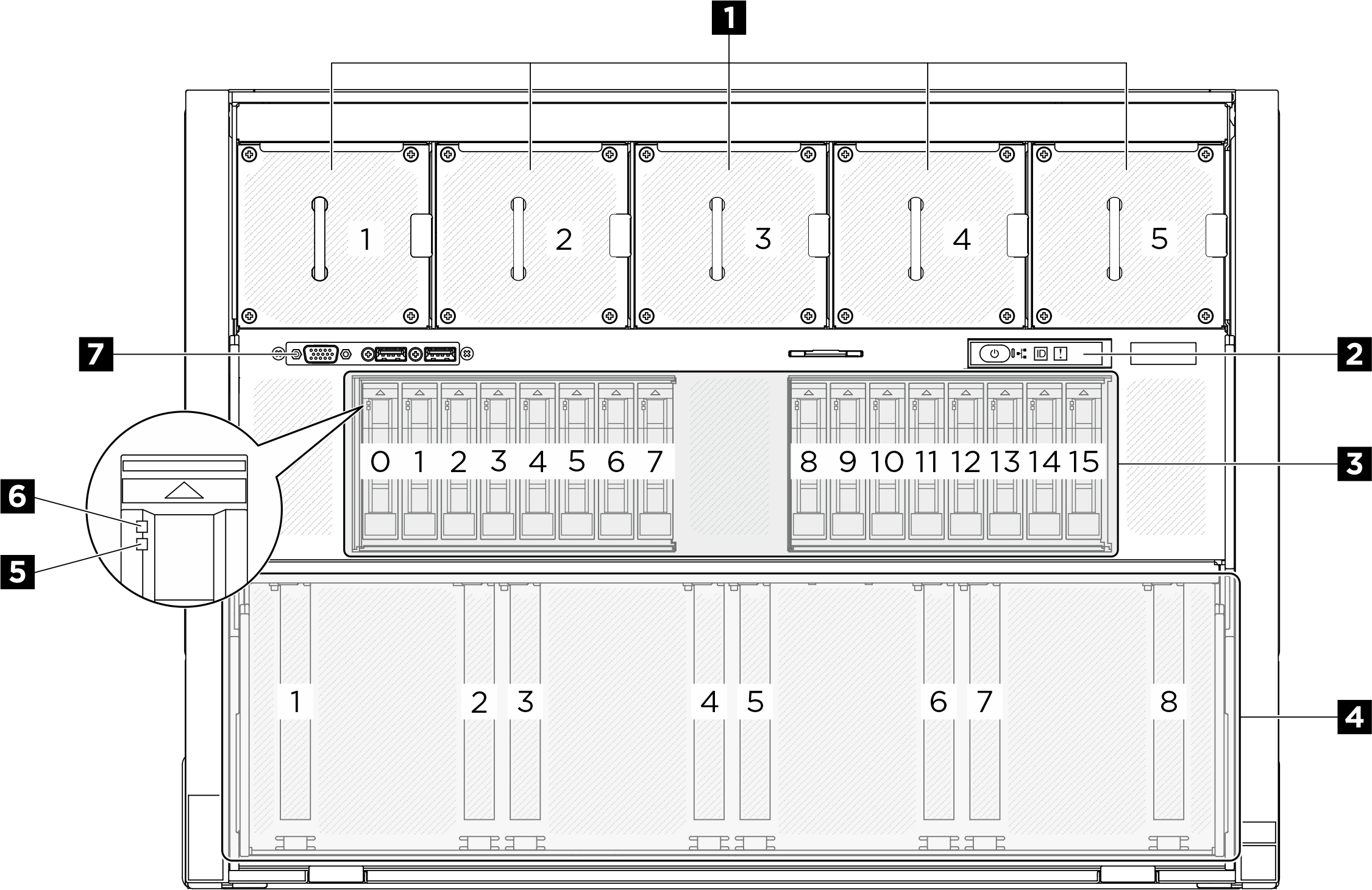
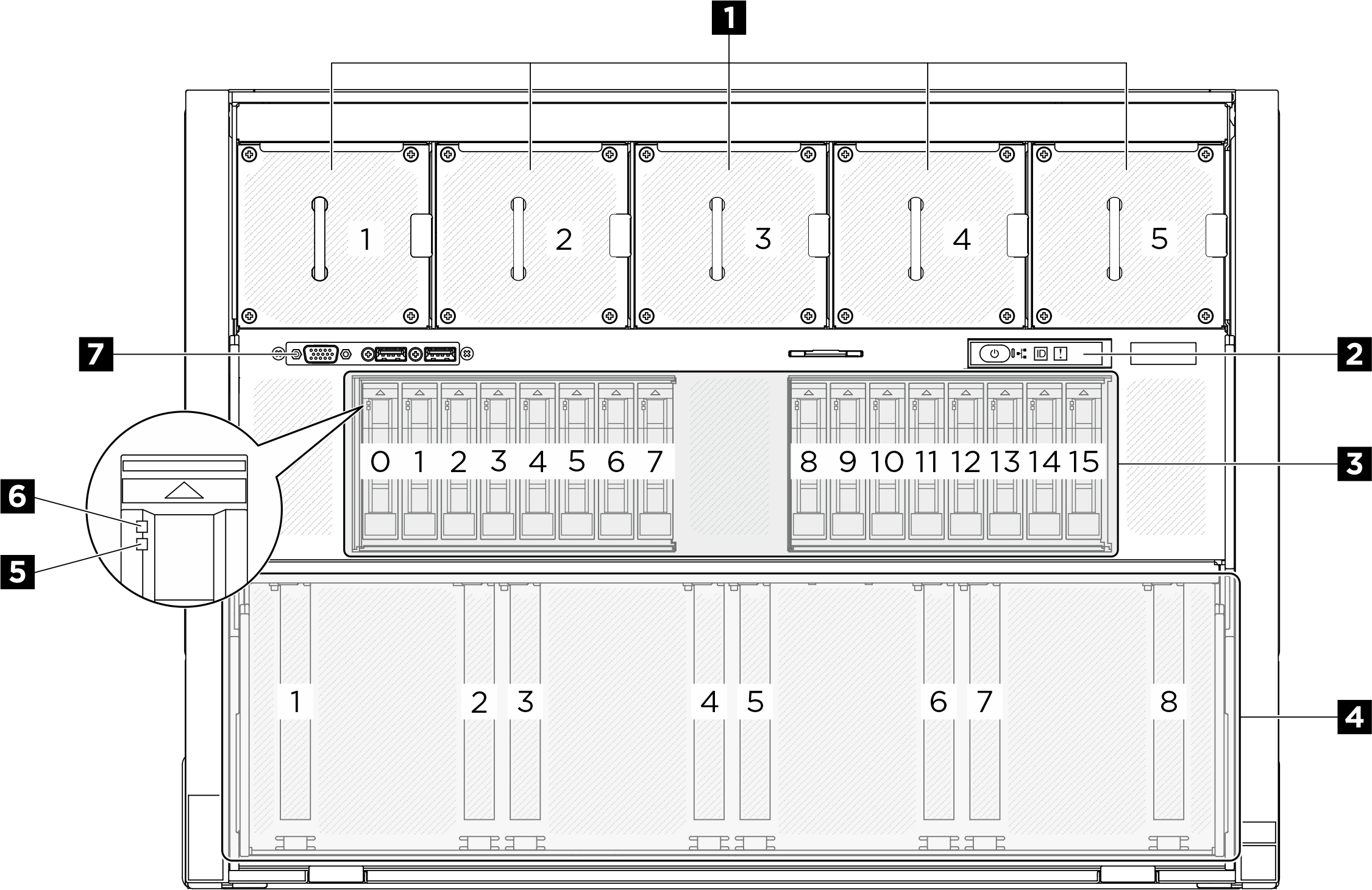
| 1 前方風扇 | 2 整合式診斷面板 |
| 3 2.5 吋機槽(機槽 0 至 15) | 4 PCIe 交換器滑動箱(PCIe 插槽 1-8) |
| 5 硬碟狀態 LED(黃色) | 6 硬碟活動 LED(綠色) |
| 7 正面 I/O 模組 |
1 前方風扇
將前方風扇安裝在這個空間。如需相關資訊,請參閱安裝熱抽換風扇(前方和後方)。
2 整合式診斷面板
圖 2. 整合式診斷面板 LED
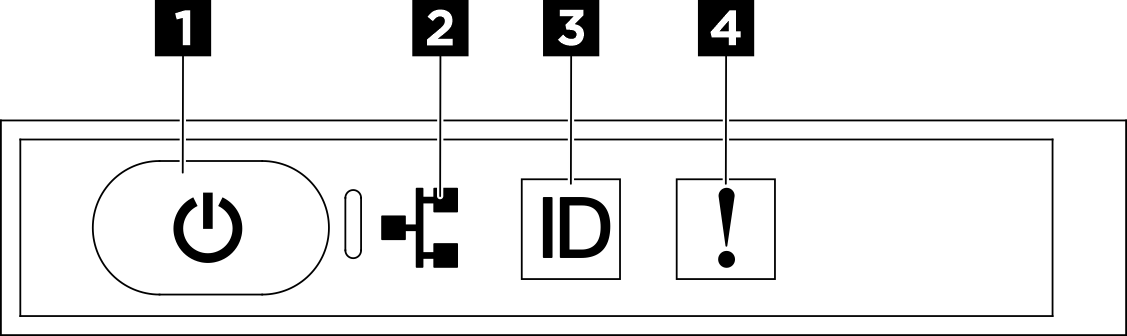
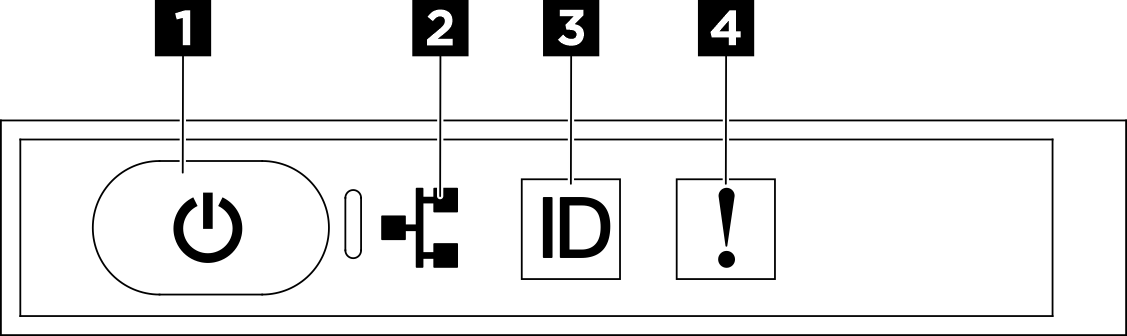
| 1 具有電源狀態 LED(綠色)的電源按鈕 | 2 網路活動 LED(綠色) |
| 3 具有系統 ID LED(藍色)的系統 ID 按鈕 | 4 系統錯誤 LED(黃色) |
1 具有電源狀態 LED(綠色)的電源按鈕
伺服器設定完成後,您可以按下電源按鈕來開啟伺服器電源。如果無法從作業系統關閉伺服器,您也可以按住電源按鈕數秒鐘來關閉伺服器電源。電源 LED 的狀態如下:
| 狀態 | 顏色 | 說明 |
|---|---|---|
| 關 | 無 | 未正確安裝任何電源供應器,或 LED 本身發生故障。 |
| 快速閃爍(每秒四次) | 綠色 | 伺服器已關閉,尚無法開啟。電源按鈕已停用。此情況會持續大約 5 到 10 秒。 |
| 緩慢閃爍(每秒一次) | 綠色 | 伺服器已關閉,且已準備好開啟。您可以按下電源按鈕,開啟伺服器。 |
| 亮起 | 綠色 | 已啟動伺服器。 |
2 網路活動 LED(綠色)
網路活動 LED 可協助您識別網路連線能力和活動。
| 狀態 | 顏色 | 說明 |
|---|---|---|
| 開 | 綠色 | 伺服器已連接至網路。 |
| 閃爍 | 綠色 | 網路已連接並作用中。 |
| 關 | 無 | 伺服器與網路中斷連接。 |
3 具有系統 ID LED(藍色)的系統 ID 按鈕
使用這個系統 ID 按鈕和藍色系統 ID LED,可讓您看見並定位該伺服器。每次按下系統 ID 按鈕,系統 ID LED 的狀態都會變更。LED 可變更為亮起、閃爍或熄滅。您也可以使用 Lenovo XClarity Controller 或遠端管理程式來變更系統 ID LED 的狀態,以協助您在其他伺服器中看見並定位該伺服器。
4 系統錯誤 LED(黃色)
系統錯誤 LED 可協助您判斷是否發生任何系統錯誤。
| 狀態 | 顏色 | 說明 | 動作 |
|---|---|---|---|
| 開 | 黃色 | 伺服器上偵測到錯誤。原因可能包括下列一或多個錯誤︰
| 檢查 LCD 顯示器或事件日誌以確定錯誤的確切原因。 |
| 關 | 無 | 伺服器已關閉,或是伺服器已啟動且正常運作。 | 無。 |
如需整合式診斷面板的相關資訊,請參閱整合式診斷面板。
3 2.5 吋機槽(機槽 0 至 15)
將 2.5 吋 NVMe 硬碟安裝到這些機槽。如需相關資訊,請參閱安裝 2.5 吋熱抽換硬碟。
4 PCIe 交換器滑動箱(PCIe 插槽 1-8)
將 PCIe 配接卡安裝到 PCIe 交換器滑動箱。這些 PCIe 插槽支援下列配置:
- PCIe Gen5 x16,FH/HL
5 硬碟狀態 LED(黃色)
硬碟狀態 LED 會指出下列狀態:
- LED 亮起:硬碟發生故障。
- LED 緩慢閃爍(每秒一次):正在重建硬碟。
- LED 快速閃爍(每秒三次):正在識別硬碟。
6 硬碟活動 LED(綠色)
每一個熱抽換硬碟皆隨附活動 LED。當此 LED 閃爍時,表示硬碟正在使用中。
提供意見回饋